Nuevos controladores gráficos Por lo general, significa un mejor rendimiento y una mayor estabilidad, pero no siempre. Si se encuentra con un problema después de la última actualización, deberá revertir sus controladores para asegurarse de que su computadora vuelva a funcionar correctamente.
Ni siquiera necesita descargar ningún tipo de aplicación, aunque si realmente desea eliminar los controladores antiguos/nuevos y reemplazarlos por otros nuevos, existen limpiadores de controladores de terceros que hacen un excelente trabajo.
Cómo revertir los controladores de Nvidia usando el Administrador de dispositivos
GeForce Experience de Nvidia puede facilitar la actualización y reinstalación de los controladores de GPU, pero no tiene ninguna forma de revertirlos a una versión anterior. Para eso, podemos usar el Administrador de dispositivos en Windows 10 y 11.
Paso 1: Utilice la búsqueda de Windows para encontrarlo administrador de dispositivos Y seleccione el resultado correspondiente.
Paso 2: Encuentra el icono llamado Adaptadores de pantalla en la lista de componentes y seleccione la flecha junto a él, o haga doble clic en él. Luego debería mostrar su tarjeta gráfica o chip en la lista desplegable.
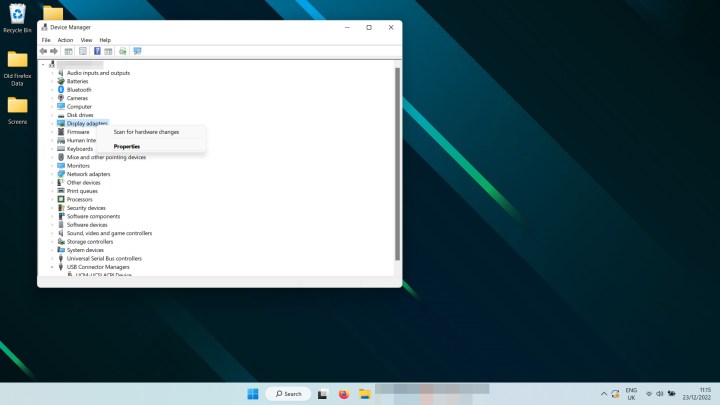
Paso 3: Haga clic con el botón derecho o toque y mantenga presionada la GPU y seleccione propiedades.
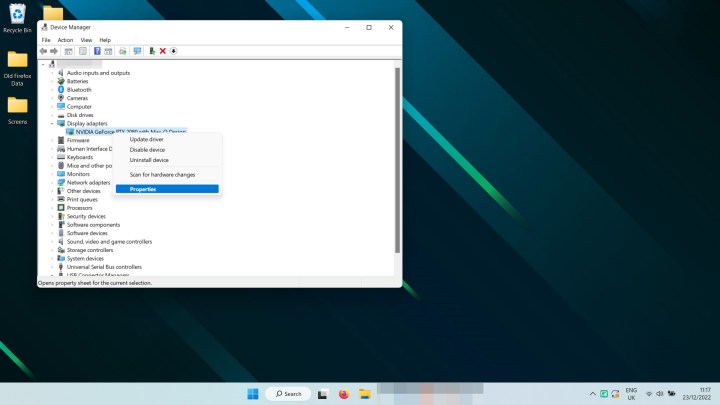
El cuarto paso: Seleccione un archivo Conductor en la parte superior de la nueva ventana que se abre.

Quinto paso: Escoger recuperación del controlador.

Sexto paso: Elija un motivo para el rechazo y especifique Sí. Luego espere a que se complete la reversión.
Nota: Su pantalla puede volverse negra una o dos veces durante el proceso. Solo espere un minuto más o menos y verá que la fecha y la versión del controlador cambian al controlador anterior que instaló.
Cómo revertir los controladores de Nvidia usando DDU
si yo fuera Actualiza tus tarjetas gráficas Especialmente si está cambiando a una marca diferente de GPU, o si solo quiere Es eso cierto Asegúrese de que no quede nada del controlador anterior, luego debe usar una aplicación llamada Display Driver Uninstaller (DDU).
Paso 1: Cargando DDU del sitio web oficial Extraiga y descargue el archivo a una nueva carpeta.
Paso 2: mi elección: Las instrucciones oficiales para DDU sugieren reiniciar en modo seguro antes de continuar. Técnicamente no tienes que hacerlo, pero probablemente deberías hacerlo. aquí Cómo iniciar en modo seguro en Windows 11Y el Cómo iniciar en modo seguro en Windows 10.
Paso 3: Ejecute la aplicación DDU. Si Windows intenta decirle que no es seguro, continúe ejecutándolo de todos modos. Si le preocupa, ejecute un análisis antivirus en el archivo exe. pre.
El cuarto paso: Cierra el menú de opciones cuando aparezca. La configuración predeterminada está bien.
Quinto paso: Seleccione el menú desplegable a la izquierda que dice «-seleccione el tipo de dispositivo-» y elija nvidia
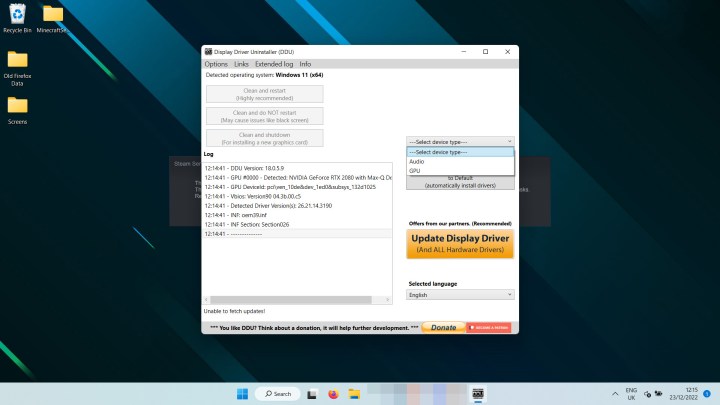
Sexto paso: De las opciones en la parte superior izquierda, seleccione Limpiar y reiniciar.
Séptimo paso: Deje que la DDU se ejecute para completar el proceso de desinstalación (puede seguir su registro) y, cuando tenga la oportunidad, permita o anime al sistema a reiniciarse haciendo las selecciones pertinentes en la pantalla.
Octavo paso: Cuando Windows vuelva a iniciarse, abra su navegador web favorito y descargue los controladores de Nvidia que desea degradar desde el sitio web oficial. Luego instálelo como lo haría con cualquier otro controlador.
Ahora que tiene sus controladores actualizados de la manera que desea, ¿por qué no consulta nuestra guía para La mejor configuración del panel de control de Nvidia Para maximizar el rendimiento de su GPU.
Recomendaciones de los editores

«Estudiante amistoso. Jugador certificado. Evangelista de las redes sociales. Fanático de Internet. Se cae mucho. Futuro ídolo adolescente».